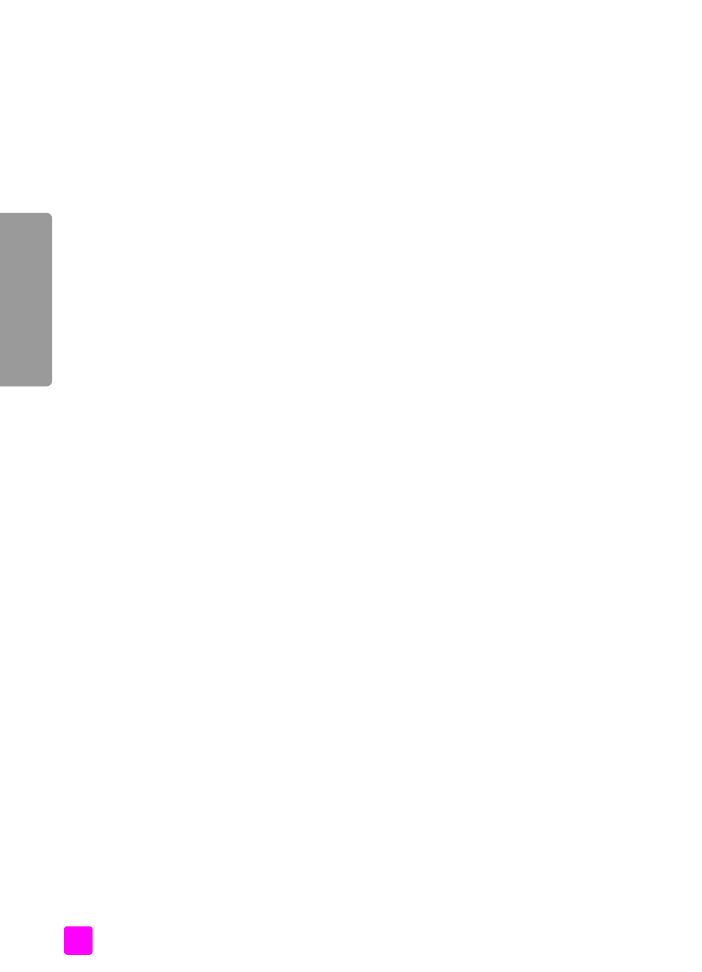
accès à hp instant share depuis directeur hp
à la page 122
Remarque :
Si vous voulez utiliser HP Instant Share, votre ordinateur doit
être connecté à Internet. Si vous êtes un utilisateur AOL ou CompuServe,
veillez à vous connecter à votre fournisseur d'accès à Internet avant d'utiliser
HP Instant Share.
utilisation d'une image numérisée
Pour plus d'informations sur la numérisation d'une image, consultez la section
utilisation des fonctions de numérisation
à la page 35.
1
Chargez l'original face vers le bas dans le bac d'alimentation automatique
ou dans l'angle avant gauche de la vitre.
2
Appuyez sur
Numérisation
.
Le menu Numérisation
apparaît.
3
Sélectionnez
Galerie photo et imagerie HP.
4
Appuyez sur
Démarrer, Noir
ou
Démarrer, Couleur
.
L'appareil HP Officejet envoie la numérisation vers la Galerie photo et
imagerie HP qui s'ouvre automatiquement et affiche l'image.
5
Sélectionnez l'image voulue.
Si vous choisissez de modifier l'image, apportez les modifications
souhaitées avant de sélectionner l'image.
Remarque :
La Galerie HP compte de nombreux outils d'édition qui vous
permettent d'éditer votre image pour obtenir le résultat escompté. Pour plus
d'informations, consultez l'
aide du logiciel photo et imagerie hp
en ligne
fournie avec votre logiciel.
6
Cliquez sur l'onglet
HP Instant Share
.
7
Pour utiliser HP Instant Share, passez à l'étape 5 dans
accès à hp instant
share depuis directeur hp
ci-dessous.
accès à hp instant share depuis directeur hp
Cette section vous indique comment utiliser le service de messagerie électronique
de HP Instant Share. Pour plus d'informations sur l'utilisation du logiciel Directeur
HP, consultez l'
aide du logiciel photo et imagerie hp
en ligne fournie avec votre
logiciel.
1
Ouvrez
Directeur HP
.
2
Depuis Directeur HP, cliquez sur
Galerie HP
.
La Galerie Photo et imagerie HP apparaît.
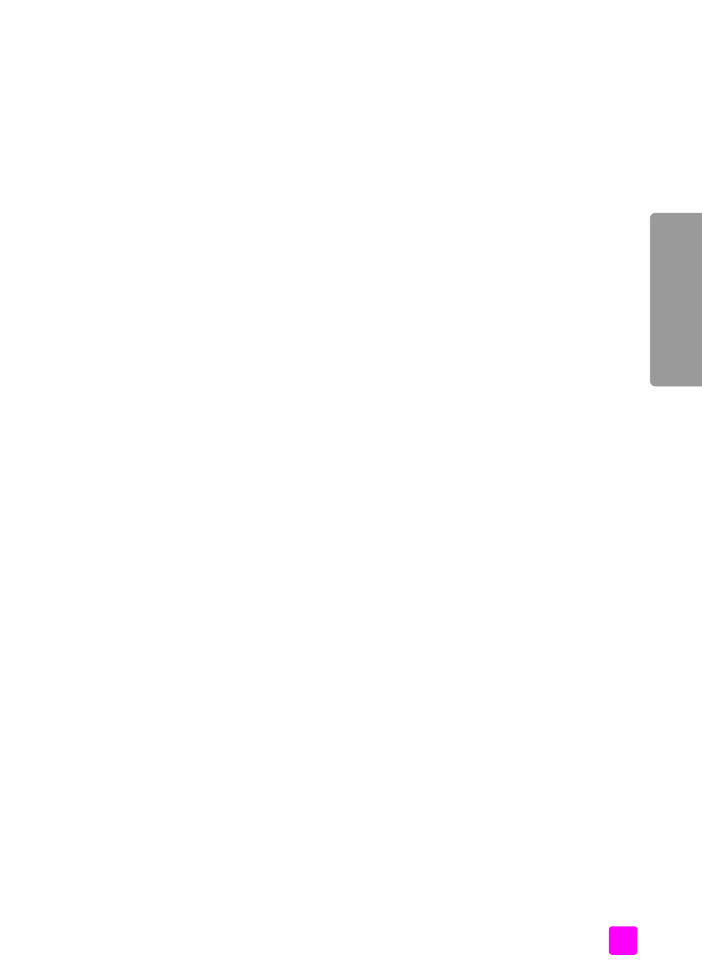
guide de référence
configuration et utilisation de hp instant share
123
hp i
nstant shar
e
3
Sélectionnez la photo ou l'image numérisée dans le dossier où elle est
conservée.
Remarque :
Pour plus d'informations, consultez l'
aide du logiciel photo et
imagerie hp
en ligne fournie avec votre logiciel.
4
Cliquez sur l'onglet
HP Instant Share
.
5
Dans la Zone de commandes, cliquez sur
Démarrer HP Instant Share
.
L'écran Aller en ligne s'affiche dans la Zone de travail.
6
Cliquez sur
Suivant
.
L'écran Configuration unique—Zone géographique et conditions
d'utilisation s'affiche.
7
Sélectionnez votre pays/région dans la liste déroulante.
8
Lisez les
Conditions d'utilisation
, cochez la case
J'accepte
et cliquez sur
Suivant
.
L'écran Sélectionner un service HP Instant Share s'affiche.
9
Sélectionnez
Messagerie électronique HP Instant Share
: envoi d'images
par e-mail.
10
Cliquez sur
Suivant.
11
Dans l'écran Créer un e-mail HP Instant Share, renseignez les champs
De
,
A
,
Objet
et
Message
.
Remarque :
Pour créer et gérer un carnet d'adresses de messagerie, cliquez
sur Carnet d'adresses, enregistrez-vous auprès de HP Instant Share et
ouvrez un compte HP Passport.
Remarque :
Pour expédier votre message électronique à plusieurs adresses,
cliquez sur Comment envoyer un e-mail à plusieurs destinataires.
12
Cliquez sur
Suivant.
L'écran Ajouter des légendes apparaît.
13
Saisissez une légende pour votre image numérique, puis cliquez sur
Suivant
.
Votre image est chargée sur le site des services HP Instant Share.
Une fois l'image chargée, l'écran Photos envoyées par e-mail s'affiche.
Votre message électronique, incluant un lien vers une page Web sécurisée
qui conserve votre image pendant 60 jours, est envoyé.
14
Cliquez sur
Terminer
.
Votre navigateur vous conduit sur le site Web HP Instant Share.
Depuis le site Web, vous pouvez sélectionner une image et choisir parmi
une large gamme d'options de traitement.
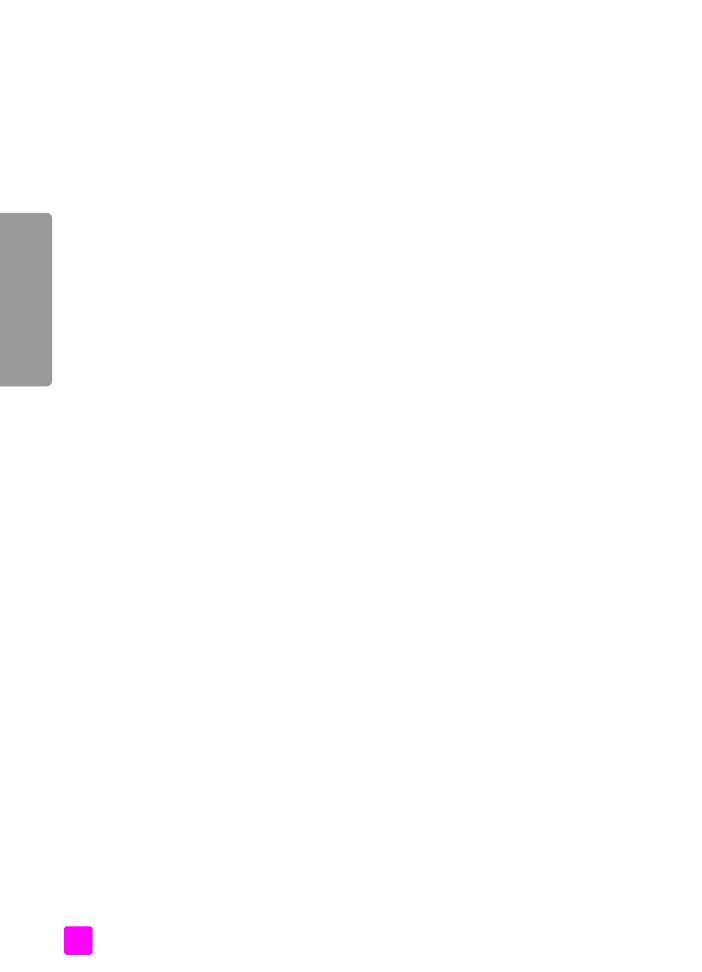
hp officejet 5500 series
chapitre 13
124
hp ins
tant sh
ar
e